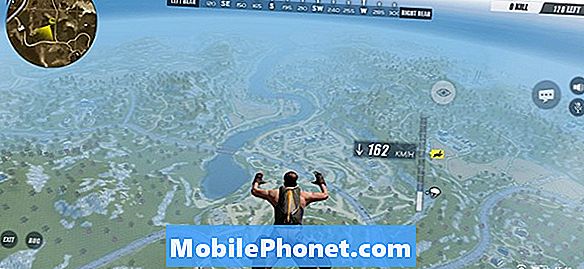Sisältö
Kun uusi puhelin sammuu eikä käynnisty, se johtuu todennäköisesti järjestelmän toimintahäiriöstä. Useimmissa tapauksissa virheelliset sovellukset, huonot päivitykset ja järjestelmätiedojen vioittuminen ovat syyllisiä. Pahimmassa tapauksessa se ilmenee muiden laitteistovaurioiden oireiden joukossa, erityisesti huonon akun tai muiden asiaankuuluvien komponenttien joukossa. Laitteistoon liittyvät virtaongelmat ilmenevät yleensä vahingossa tapahtuvan putoamisen tai nesteen altistumisen jälkeen puhelimessa.
Valitettavasti laitteistovaurioihin liittyvät laitekysymykset vaativat yleensä huoltoa. Mutta ohjelmisto-ongelmiin liittyvät ongelmat voidaan silti korjata kotona joillakin kiertotavoilla. Alla on esitetty yksinkertaisia ratkaisuja uuteen Huawei P10 -älypuhelimeen liittyvään asiaan. Lue, mitä tehdä aina, kun kohtaat saman ongelman P10: n kanssa, joka ei käynnisty.
Ennen kuin mitään muuta, jos sinulla on muita laitteeseen liittyviä ongelmia, yritä selata vianetsintäsivumme, koska olemme jo käsitelleet useita tämän laitteen ongelmia. Todennäköisesti olemme jo julkaisseet postin, joka käsittelee vastaavia ongelmia. Yritä löytää ongelmia, joilla on samanlaisia oireita kuin sinulla on tällä hetkellä, ja käytä vapaasti ehdottamiasi ratkaisuja. Jos he eivät toimi sinulle tai jos tarvitset silti apuamme, täytä kyselylomake ja paina Lähetä lähettääksesi meihin yhteyttä.
Ensimmäinen ratkaisu: Lataa puhelinta hetkeksi.
Yksi ensimmäisistä mahdollisista syistä, miksi laitteesi yhtäkkiä kuolee eikä käynnisty, johtuu todennäköisesti täysin tyhjentyneestä akusta. Sama voi tapahtua, jos akku ei ole enää optimaalisessa kunnossaan tai jos siinä on jonkinlainen fyysinen tai nestemäinen vaurio. Mutta ennen kuin päätetään johtopäätökseen, että huono akku on syyllinen, tarkastellaan ensimmäistä mahdollisuutta täysin tyhjentyneelle akulle. Tästä huolimatta hanki laturi ja lataa sitten puhelinta vähintään 30 minuuttia. Sen pitäisi olla riittävä aika, jotta akku voi varastoida mehua ja käynnistää laitteen. Käytä mahdollisimman paljon vain alkuperäistä laturia tai puhelimen mukana toimitettua laturia. Muut laturit eivät välttämättä pysty tuottamaan riittävää tehoa ja johtavat siten hyvin hitaaseen lataukseen. Liitä laturi myös pistorasiaan kannettavien virtapankkien tai tietokoneen USB-porttien sijaan. Muut virtalähteet kuin seinäpistorasiat eivät tuota oikeaa virtaa laitteellesi latautumaan ajoissa.
Jos puhelimessasi ei ole merkkejä latautumisesta, sinun on ensin käsiteltävä latausongelmaa. Muussa tapauksessa vie laite huoltokeskukseen laitteiston lisäarviointia varten.
Toinen ratkaisu: Pakota uudelleenkäynnistys latauksen aikana.
Jos puhelimesi voi ladata ja sillä on jo vähintään 50 prosentin akkuvirta, pakota se käynnistymään uudelleen, kun se on kytketty laturiin. Se auttaa poistamaan virheelliset sovellukset, jotka ovat saattaneet aiheuttaa puhelimen akun tai latausjärjestelmän vioittumisen ja epävakauden. Näin pakotat P10: n uudelleenkäynnistyksen:
- Pidä molempia painikkeita painettuna Virtanappi ja Äänenvoimakkuuden lisäyspainike muutaman sekunnin ajan ja vapauta sitten molemmat painikkeet, kun Huawei-logo tulee näkyviin.
Anna puhelimen käynnistyä loppuun ja anna sen ladata latauksensa jopa sataprosenttisesti.
Kolmas ratkaisu: Poista kaikki asetetut SD-kortit puhelimesta ja käynnistä sitten uudelleen.
Monet Android-käyttäjät ovat kohdanneet tämän ongelman, kun heidän puhelimensa sammuu yhtäkkiä eikä käynnisty ja myöhemmin huomasi, että tärkein liipaisin on SD-kortti. Jos käytät SD-korttia, sinun on myös pidettävä sitä mahdollisten syyllisten joukossa. Mutta ennen SD-kortin hävittämistä tai vaihtamista yritä irrottaa ja asentaa se ensin. Se voi auttaa poistamaan pienet SD-korttitietojen vioittumiset, jotka ovat saattaneet aiheuttaa ristiriitoja puhelinjärjestelmässä. Jos olet onnistunut saamaan puhelimesi käynnistymään uudelleen, irrota SD-kortti ja asenna se P10-älypuhelimeen seuraavasti:
- Mene asetukset.
- Napauta Varastointi.
- Napauta sitten Irrota tai Poista kuvake SD-kortin vieressä.
SD-kortin irrottaminen ei poista siihen tallennettuja tietoja. On välttämätöntä poistaa SD-kortti turvallisesti rikkomatta tai vioittamatta SD-kortin tietosegmenttejä. Kun olet irrottanut SD-kortin tai poistanut sen, sammuta puhelin ja avaa sitten SD-kortin lokero. Sinun on ehkä käytettävä puhelimen mukana toimitettua ejektorityökalua lokeron löysäämiseen ja poistamiseen. Poista sitten SD-kortti varovasti korttipaikasta. Tarkista, ettei kortissa ole näkyviä merkkejä nestevahingoista tai naarmuista. Jos sellaista ei ole, aseta SD-kortti takaisin korttipaikkaan kultakontaktit alaspäin tai samassa asennossa, ennen kuin poistat sen.
Kun olet kiinnittänyt SD-kortin paikalleen, työnnä lokero takaisin aukkoon ja lukitse sitten. Kun SD-kortti on kiinnitetty, käynnistä puhelin. Heti kun puhelimesi käynnistyy, yritä käyttää sen ulkoisen tallennustilan valikkoa ja asenna SD-kortti tarvittaessa.
Jos ongelma jatkuu tai puhelimesi sammuu yhtäkkiä eikä käynnisty, kun siinä on SD-kortti, sinun on nyt harkittava SD-kortin vaihtamista tai hävittämistä.
Muut kokeiltavat ongelmat (tarvittaessa)
Seuraavat toimenpiteet voivat auttaa poistamaan kaikki ohjelmistoon liittyvät tekijät, jotka voivat saada puhelimen törmäämään samaan ongelmaan. Nämä menetelmät ovat kuitenkin käytettävissä vain, jos puhelimesi onnistui käynnistymään uudelleen.
Ensimmäinen ratkaisu: Palauta kaikki P10-laitteen asetukset.
Tämä poistaa puhelimen järjestelmäasetukset vaikuttamatta puhelimen muistiin tallennettuihin tietoihin. Se voi mahdollisesti korjata ongelman, jos virheellinen järjestelmän kokoonpano tai virheelliset järjestelmäasetukset ovat syyllisiä. Jos haluat kokeilla sitä, nollaa kaikki Huawei P10 -laitteen asetukset seuraavasti:
- Napauta avataksesi asetukset sovelluksen aloitusnäytöltä.
- Valitse Lisäasetukset.
- Vieritä kohtaan ja napauta Varmuuskopiointi ja palautus.
- Valitse vaihtoehto Nollaa kaikki asetukset. Se nollaa kaikki asetukset vaikuttamatta puhelimen dataan tai tallennettuihin tiedostoihin.
- Napauta Nollaa kaikki asetukset uudelleen vahvistaaksesi.
Käynnistä puhelin uudelleen, kun asetusten palautus on valmis, ja määritä sitten asetukset ja asetukset manuaalisesti aiempien asetusten mukaan, ennen kuin ongelma käynnistyy. Ota käyttöön vain ominaisuuksia ja asetuksia, joita sinun on käytettävä puhelimessa.
Toinen ratkaisu: Pyyhi välimuistiosio tai tehdasasetusten palautus P10: n palautustilassa.
Välimuistiosion pyyhkiminen tyhjentää väliaikaiset tiedot, jotka on tallennettu välimuistina puhelimen järjestelmäkansioihin. Näitä tiedostoja käytetään pääasiassa vastaavien järjestelmätietojen nopeampaan lataamiseen puhelimeen. Mutta kuten sovellusten välimuisti, järjestelmän välimuisti voi myös aiheuttaa haitallisia oireita tai voi vaikuttaa muihin järjestelmän toimintoihin, kun ne vioittuvat. Pyyhi Huawei P10: n välimuistiosio varmistaaksesi, että tämä ei aiheuta ongelmia puhelimesi virrassa ja käynnistysjärjestelmässä. Jos pelkkä välimuistiosion pyyhkiminen ei auta, sinun on ehkä harkittava puhelimen tyhjentämistä ja sitten pyyhittävä välimuistiosio. Näin se tehdään:
- Pidä Virtanappi ja Äänenvoimakkuuden lisäyspainike samanaikaisesti vähintään 10 sekunnin ajan ja vapauta sitten, kun Honor-logo ponnahtaa esiin.
- Palautusvalikkovaihtoehdot sisältävä EMUI-näyttö ilmestyy pian.
- paina Äänenvoimakkuutta pienemmälle korosta tai valitse Pyyhi muisti / tehdasasetus annetuista vaihtoehdoista.
- Paina sitten Virtanappi vahvista valinta.
- paina Äänenvoimakkuuspainikkeet valita pyyhi muisti / tehdasasetus uudelleen ja vahvista painamalla Virtanappi.
- Puhelin käynnistää sitten nollaus ja pyyhi välimuistiosion. Kun se on valmis, se kehottaa sinua tekemään niin Käynnistä järjestelmä uudelleen nyt. paina Virtanappi vahvista uudelleenkäynnistys.
Odota, kunnes puhelin on käynnistynyt, ja jatka sitten puhelimen asettamista uudeksi. Kaikki järjestelmävirheet on poistettava prosessin jälkeen.
Muut vaihtoehdot
Jos ongelma jatkuu ja Huawei P10 ei vieläkään käynnisty, sinun on harkittava palvelun valitsemista jo. Puhelimessa voi olla jonkinlainen fyysinen tai nestemäinen vaurio, joka on korjattava tai akku on ehkä vaihdettava. Ainoa tapa selvittää asia on viemällä laite valtuutettuun huoltokeskukseen ja diagnosoimalla se teknikon toimesta. Jos tarvitset lisäapua ja virallisia suosituksia, ota yhteyttä laitteesi operaattoriin tai Huawei-tukeen.
Ota yhteyttä meihin
Olemme aina avoimia ongelmallesi, kysymyksiisi ja ehdotuksiisi, joten ota rohkeasti yhteyttä täyttämällä tämä lomake. Tämä on ilmainen palvelumme, jota emme veloita sinulta senttiäkään. Huomaa kuitenkin, että saamme satoja sähköposteja päivittäin, ja on mahdotonta vastata jokaiseen niistä. Mutta voit olla varma, että luemme jokaisen saamamme viestin. Niille, joille olemme auttaneet, levitä sanaa jakamalla viestit ystävillesi tai vain pitämällä Facebook- ja Google+ -sivumme tai seuraamalla meitä Twitterissä.